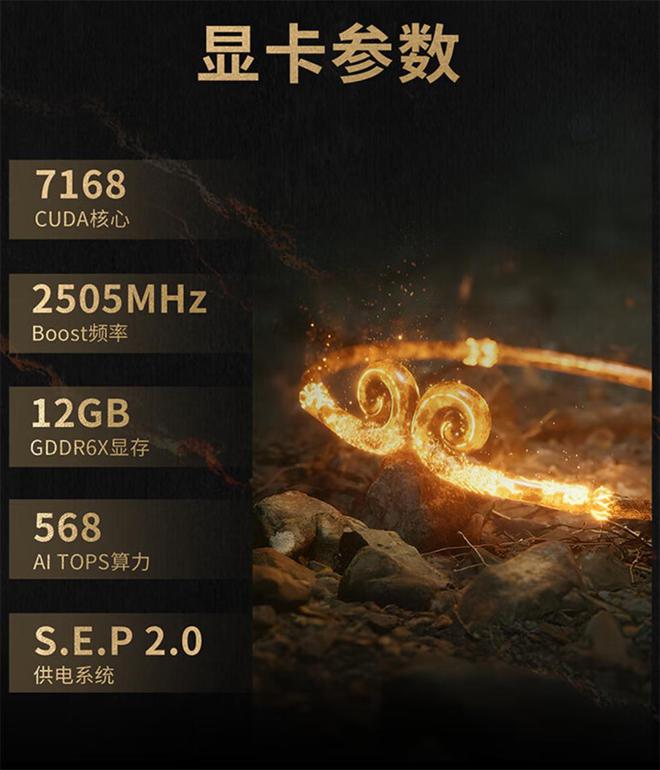连接蓝牙音箱到电脑,我们就能享受到更优质的音质或音频体验。说到底,这个过程并不繁琐,只需掌握一些基本的设置即可。
检查电脑和音箱蓝牙功能
确保电脑有蓝牙功能是首要条件。多数笔记本电脑自带蓝牙模块,但台式机可能需额外购买蓝牙适配器。蓝牙音箱则需确保其蓝牙功能正常,并且处于开启且待配对的状态。根据我的经验,某些音箱需长按特定按键来激活配对模式,不同型号的音箱可能按键不同,需查阅说明书。此外,设备电量不足也可能影响蓝牙连接的稳定性,这一点往往容易被忽视。
遇到需外接蓝牙适配器的情况,需将适配器插入电脑的恰当接口。安装驱动程序同样重要。对于新型电脑和适配器,系统通常能自动识别并安装驱动。然而,对于老旧设备,手动下载并安装驱动是必要的,否则电脑可能无法识别蓝牙音箱。
电脑蓝牙设置
在Windows系统里,先打开电脑的设置,找到蓝牙选项。你就能看到附近可用的蓝牙设备了。如果是苹果的MAC系统,也能找到类似的蓝牙设置。进入设置后,系统会自动查找周围的蓝牙设备。但搜索时可能会受到其他蓝牙设备的干扰。比如,我在办公室时,周围同事的蓝牙设备都开着,我的电脑搜索音箱就变得很慢。这时,可能需要关闭一些不用的蓝牙设备。找到蓝牙音箱后,点击配对连接。有时会提示输入配对密码,这密码通常在音箱的说明书里,一般是简单的数字组合,比如0000或1234。
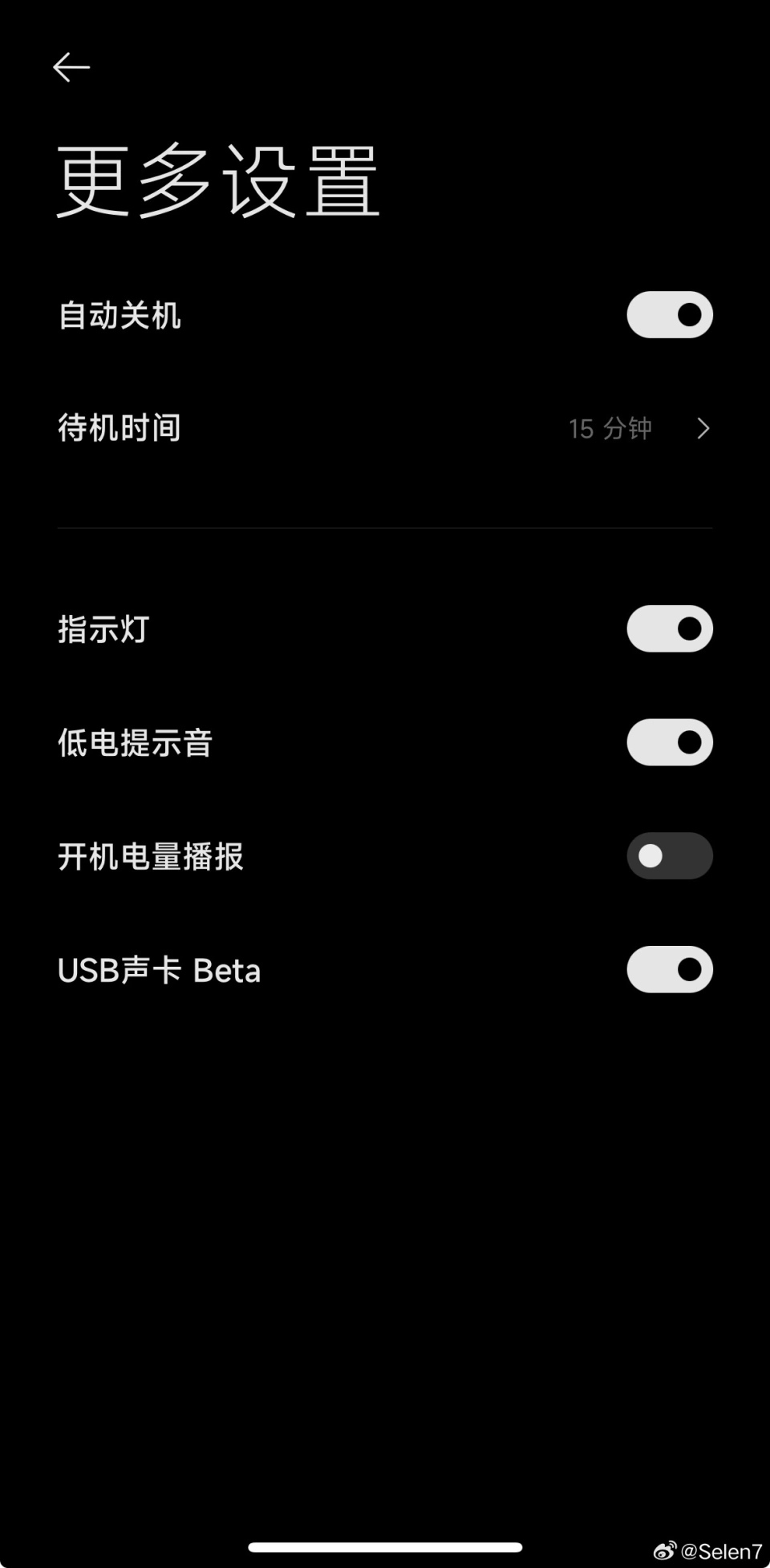
同时,在配对环节,若电脑的防火墙或安全软件设置得较为严格,便有可能阻断连接。此时,可以尝试临时关闭防火墙,或者将蓝牙音箱设为信任设备。这一点,很多人在连接蓝牙音箱时往往容易忽视,实为一个小细节。
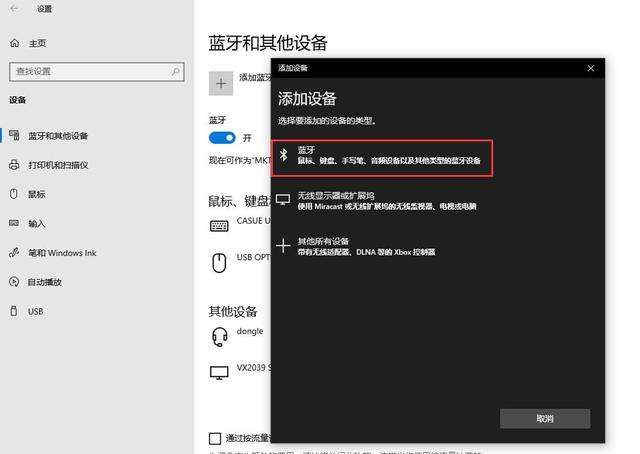
音箱的特殊设置

某些蓝牙音箱具备多种连接选项。它们不仅能通过蓝牙连接,还可能支持AUX线或其他连接方式。使用时,务必确保电脑连接时选用蓝牙模式。我之前就犯过这样的错误,长时间在电脑上寻找蓝牙音箱,却因为模式选择错误而无法找到。此外,某些音箱能连接多个设备,但过多设备同时连接可能会引起连接不稳定或声音延迟。若连接后音箱声音出现异常,而电脑和音箱均无问题,不妨检查音箱是否连接了过多设备,若有,尝试断开一些非必要的连接。
蓝牙音箱普遍具备电量显示功能。若电量不足,可能会影响连接或连接后的音质。因此,在连接前,确保音箱电量充足或已充满电,这在使用蓝牙音箱时尤为关键。
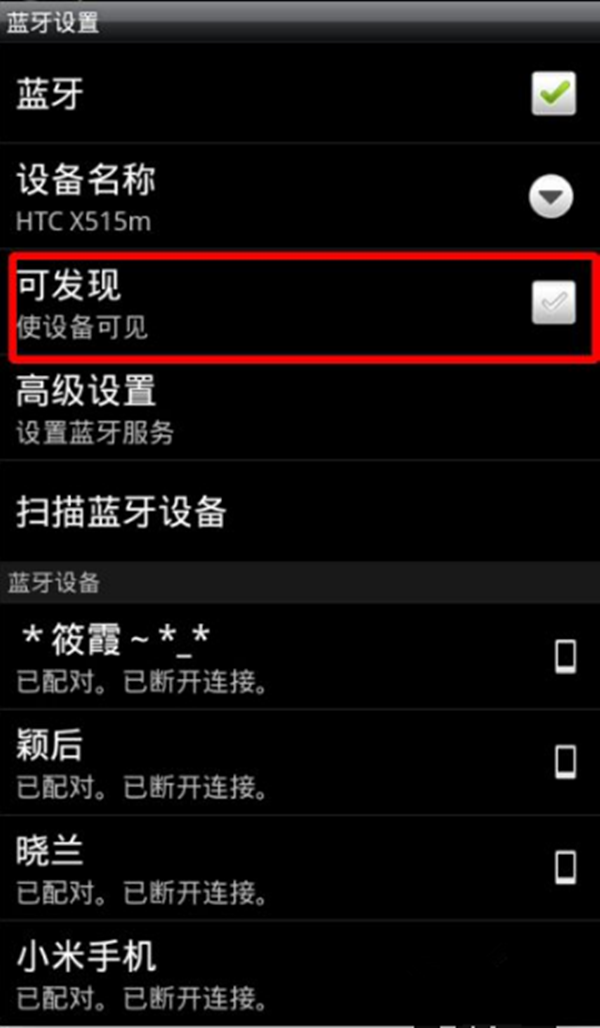
更新驱动和软件
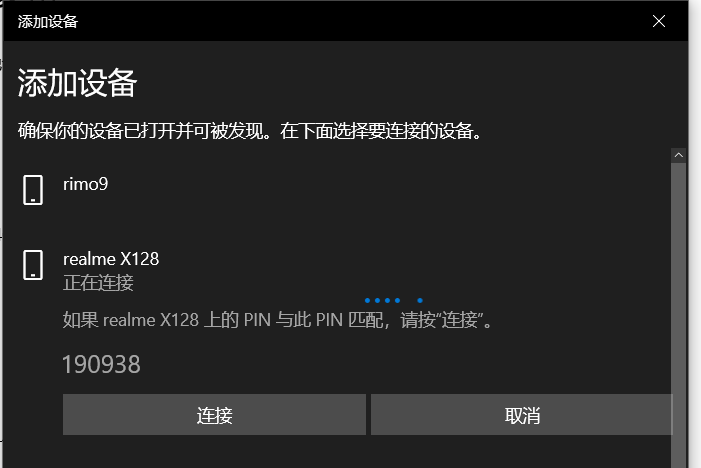
为确保电脑与蓝牙音箱的顺畅配合,我们需定期对电脑蓝牙模块的驱动进行升级。升级后的驱动可能解决既有的连接故障,亦能增强蓝牙信号的稳定性。直接从官方网站下载驱动是最稳妥的选择。我有一位朋友,由于电脑蓝牙驱动长时间未更新,导致连接蓝牙音箱频繁断线,更新驱动后问题便得到了解决。

蓝牙音箱的固件也可能需要更新。特别是那些高端型号,它们可以通过专门的APP或电脑软件来完成这一过程。固件更新不仅能提升音箱的音频质量,还可能解决蓝牙连接中的问题。但请注意,更新时务必遵循官方的操作指南,以防对音箱造成损害。

连接成功后的优化
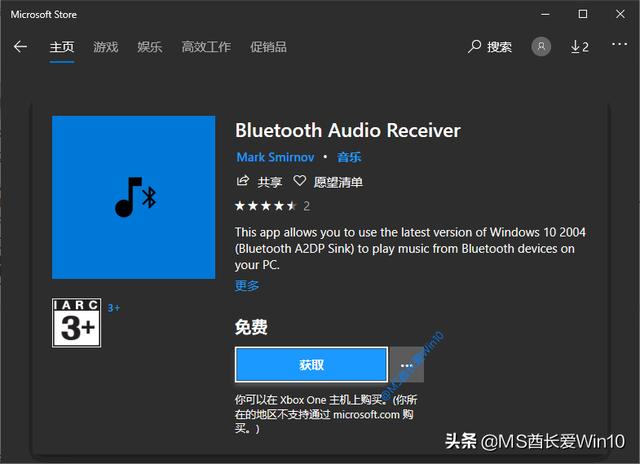
电脑与蓝牙音箱连接一旦成功,我们便可在电脑的音频设置中进行音频输出的优化调整。在Windows系统里,我们可以对音量大小、均衡器等进行细致的调节。值得注意的是,不同的音乐风格在均衡器的不同设置下,其音效会更为出色。以古典音乐为例,适当增加高音部分的音量,能让音乐听起来更加清澈纯净。
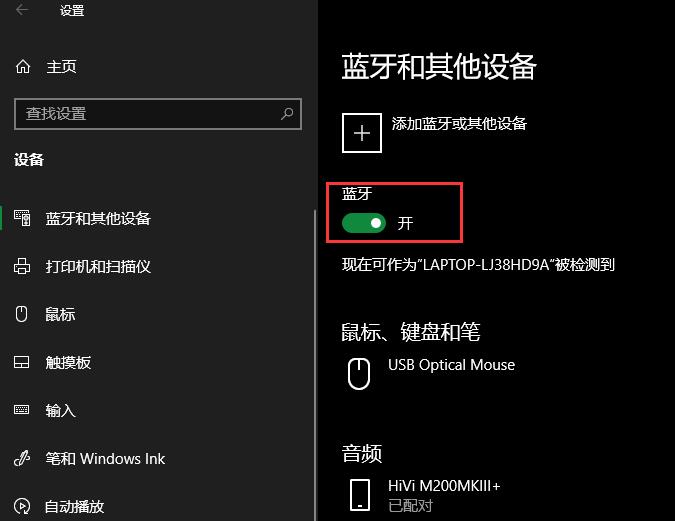
在优化过程中,还需关注空间对音效的影响。若房间不大,声音易产生回声或显得沉闷。这时,可适当降低音量或调整音箱位置,以提升音质。实践中,我发现将音箱置于房间角落并非上策,声音会显得怪异。相较之下,将音箱放在桌上,远离墙壁,音效会更为理想。
常见问题及解决
连接电脑与蓝牙音箱时,可能会遭遇一些常见问题。例如,连接成功后声音微弱,此时检查电脑与音箱两端的音量设置至关重要。可能是电脑音量被调低,或是音箱本身的音量设置过低。此外,部分蓝牙音箱在连接后会出现音频播放不畅的情况。这可能是由于蓝牙信号受到干扰,可以尝试减少周围蓝牙设备的数量,或调整音箱与电脑之间的距离。若距离过远,也可能导致蓝牙信号减弱。
配对失败是个常见问题。遇到这种情况,可以先忽略之前已配对的设备,然后重新开始配对搜索。这就像是对设备间的连接进行一次重新组合,往往能迅速解决问题。
连接蓝牙音箱时,你是否遇到过难以解决的问题?欢迎在评论区分享你的经历。同时,也希望你能点赞并转发这篇文章,让更多人看到。